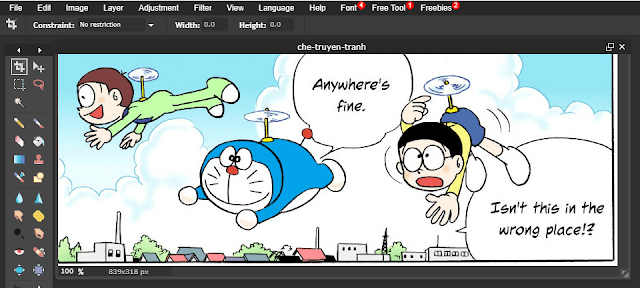- Hướng dẫn xoay ảnh
- Cắt ảnh đơn giản bằng Photoshop online
- Hướng dẫn thay đổi kích thước ảnh đơn giản
Edit truyện Manga đơn giản bằng Photoshop online
Bước 1: Để bắt đầu bạn cần phải up ảnh muốn chỉnh sửa lên Photohop online tại bietmaytinh.com/photoshop/. Nếu chưa biết cách thì xem bài viết này nhé.
Bước 2: Chọn Eraser tool sau đó dùng chuột xóa hết nội dung trong ô thoại như hình phía dưới đây.
Mặc định thì kích thước cục tẩy sẽ để ở mức 50, nếu bạn thấy nó quá lớn hay quá nhỏ ta có thể thay đổi kích thước bằng cách click chuột vào mũi tên nhỏ bên phải Brush sau đó chọn kích thước vừa ý nhất.
Bước 3: Sau khi xóa xong ta sẽ tiến hành thêm nội dung vào các ô thoại, bạn chọn biểu tượng chữ A lớn phía bên trái (Type tool) sau đó click chuột vào vùng muốn chèn chữ, lập tức một hộp thoại sẽ xuất hiện để ta nhập nội dung vào đó.
Bạn nhập nội dung tại Text. Muốn chọn font chữ thì đến phần Font, chọn kích thước chữ thì đến Size...
Để chọn màu chữ bạn click chuột vào hình chữ nhật phía dưới Color.
Sau đó chọn màu sắc muốn dùng. Ở đây giao diện trông khá phức tạp nên nhiều bạn sẽ không biết chọn màu thế nào.
Muốn chọn màu cam chẳng hạn, bạn nhấn và giữ hình tròn nhỏ phía ngoài rồi kéo đến màu vùng màu cảm, muốn điều chỉnh độ đậm nhạt của màu, bạn hãy điều chỉnh hình tròn phía bên trong là được.
Khi đã vừa ý ta bấm Ok > Ok.
Bước 4: Ta lưu ảnh vừa chỉnh sửa bằng cách chọn File > Save, hoặc dùng phím tắt Ctrl + S.
Kết luận
Quá trình edit hay chế truyện tranh với Photoshop online vô cùng đơn giản, bạn chỉ việc dùng các cung cụ có sẵn để xóa nội dung trong ô thoại sau đó dùng Type tool để viết chữ lên ảnh. Tất nhiên không phải truyện nào cũng dễ thế này đâu nhé. Hy vọng bài viết này sẽ giúp bạn dễ dàng chế bất kỳ truyện tranh nào mình thích, nếu có bất kỳ thắc mắc nào, đừng ngại để lại bình luận dưới bài viết này.